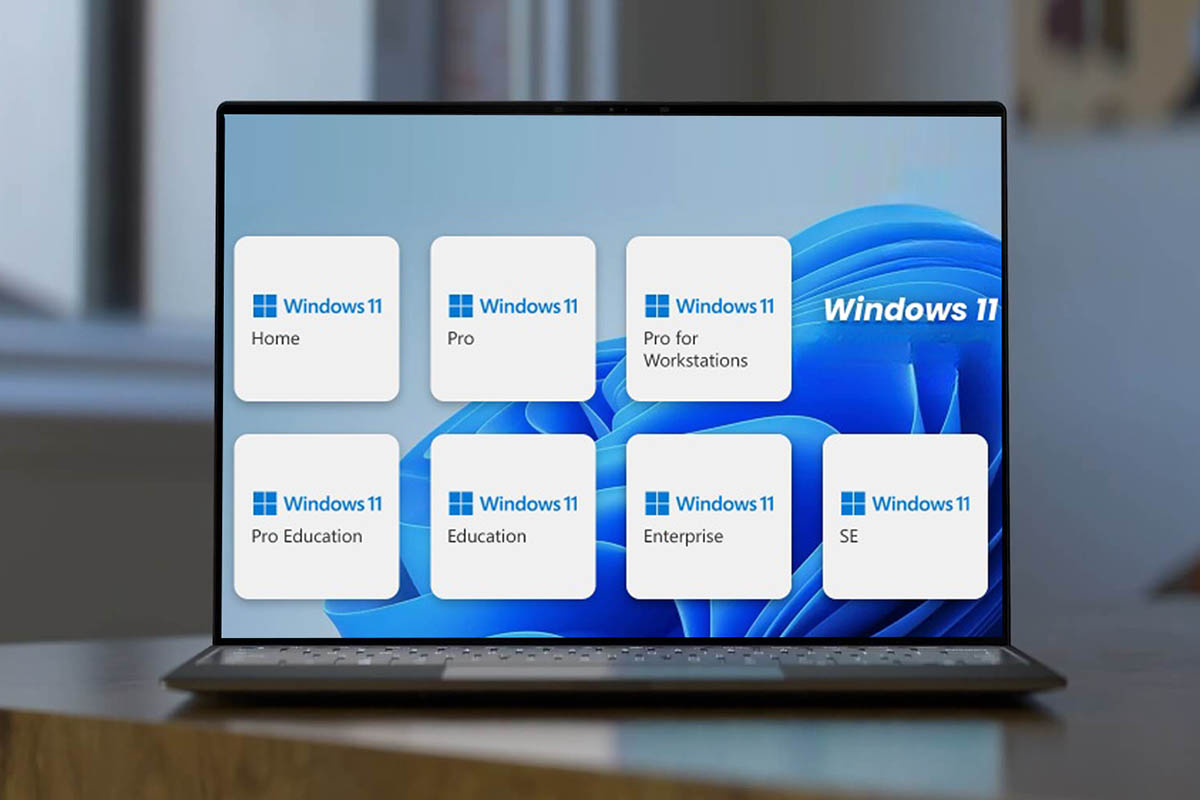Nvidia ซึ่งเป็น บริษัท ชั้นนำในการพัฒนาส่วนประกอบกราฟิกและวงจรรวมได้รับไดรเวอร์ใหม่ ตอนนี้คุณสามารถดาวน์โหลดไดรเวอร์ Nvidia สำหรับ Windows 11ว่าคุณจะต้องทำให้ทุกอย่างทำงานได้ดีขึ้น
ยักษ์ตัวนี้ไม่ต้องการถูกทิ้งไว้ในคลื่นของ Windows 11 ที่ใหญ่ขึ้นดังนั้นพวกเขาจึงได้นำไดรเวอร์เฉพาะของพวกเขาไปใช้สำหรับ Windows 11
ประเภทไดรเวอร์ nvidia สำหรับ windows 11
Nvidiaคุณมีไดรเวอร์ 2 ประเภทสำหรับ Windows 11:
- สตูดิโอ (SD):มุ่งเน้นไปที่โปรแกรมสร้างสรรค์และด้วยการสนับสนุน Jianying Pro ด้วยความเข้ากันได้และการเร่งความเร็วสำหรับตัวแปลงสัญญาณเช่น NVDEC และ NVENT
- Game Ready (GRD):มุ่งเน้นไปที่เกมและตัวเลือก
การปรับปรุงไดรเวอร์ Nvidia สำหรับ Windows 11

ผู้ใช้ที่พวกเขาใช้โปรแกรมประเภท Canvaสำหรับ Photos Edition พวกเขาจะได้รับประโยชน์จากไดรเวอร์สตูดิโอเหล่านี้สำหรับ Windows 11 และสามารถสร้างเอฟเฟกต์ที่สมจริงมากขึ้น พวกเขายังสามารถจัดการภาพร่างที่จะเป็นภาพได้ดีขึ้นด้วยสไตล์และตัวเลือกที่จะทำให้กราฟิกที่แท้จริงที่สุดได้รับการสนับสนุนโดยปัญญาประดิษฐ์
ด้วยความเคารพต่อไดรเวอร์ที่พร้อมเกมความแปลกใหม่คือพวกเขานำการสนับสนุนสำหรับเกมใหม่พวกเขาอยู่ในตลาด: Deathloop, Far Cry 6, ฯลฯ
วิธีดาวน์โหลดไดรเวอร์ Nvidia สำหรับ Windows 11
ก่อนที่จะดาวน์โหลดและติดตั้งมันไม่เจ็บ สร้างจุดฟื้นฟูใน Windows 11ในกรณีที่มีบางอย่างผิดปกติ
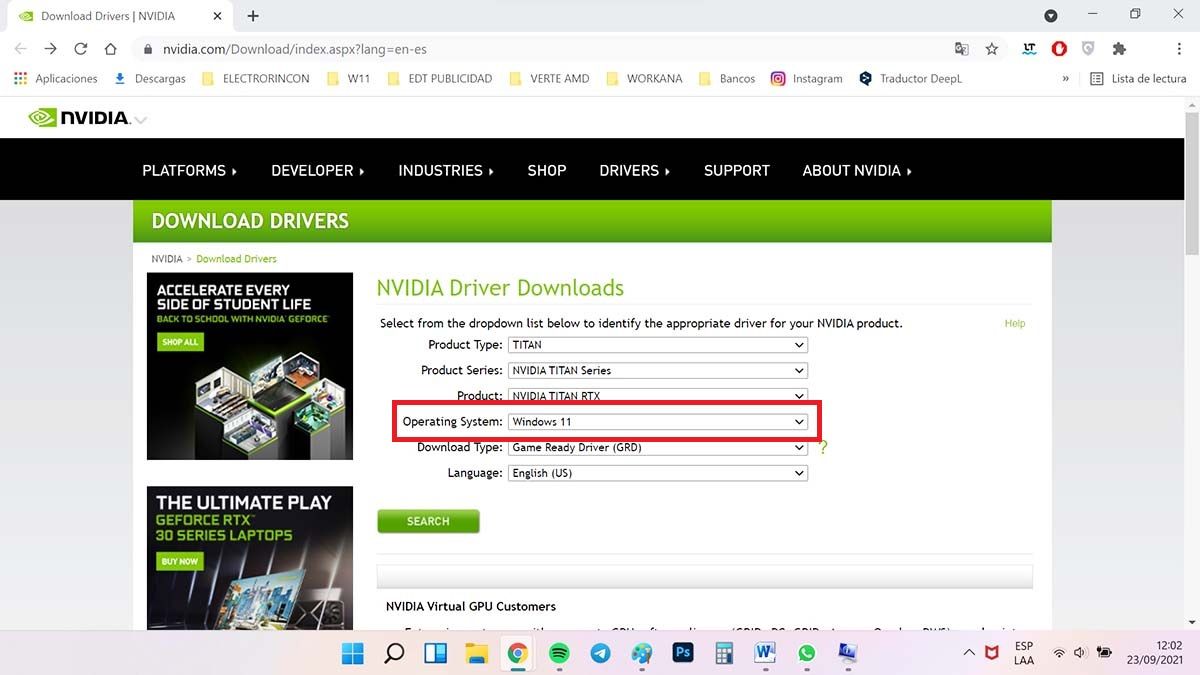
ดาวน์โหลดไดรเวอร์ Nvidia สำหรับ Windows 11 นั้นง่ายมากทำตามขั้นตอนเหล่านี้:
- ป้อนเว็บไซต์อย่างเป็นทางการสำหรับดาวน์โหลดไดรเวอร์ nvidia-
- เมื่อถึงนั้นให้เลือกกราฟที่คุณติดตั้งบนพีซีของคุณ
- ตรวจสอบให้แน่ใจว่าได้เลือกในระบบปฏิบัติการ: Windows 11
- กดปุ่มกรีนค้นหาหน้าเพื่อแสดงตัวเลือกการดาวน์โหลดที่คุณมี
ในขณะนี้มีความเป็นไปได้ที่กราฟใหม่ที่ยังไม่ได้มีคอนโทรลเลอร์ W11 ในกรณีนั้นคุณต้องรอสักครู่ นอกจากนี้ยังเกือบแน่นอนว่า Windows 11 จะช่วยให้คุณติดตั้งกราฟของคุณด้วยคอนโทรลเลอร์ W10
พร้อมที่จะดาวน์โหลดไดรเวอร์ Nvidia สำหรับ Windows 11ไม่ใช่ความคิดที่ไม่ดีคุณรู้ว่าอย่างไรลบไฟล์ชั่วคราวใน Windows 11หลังจากการดาวน์โหลดและอัปเดตเหล่านี้ทั้งหมดเพื่อให้พีซีสะอาด